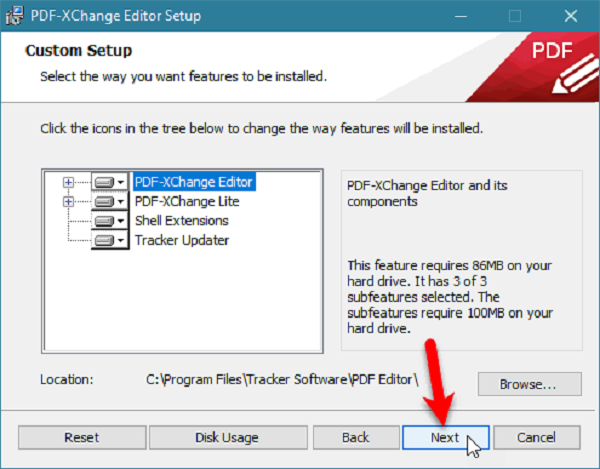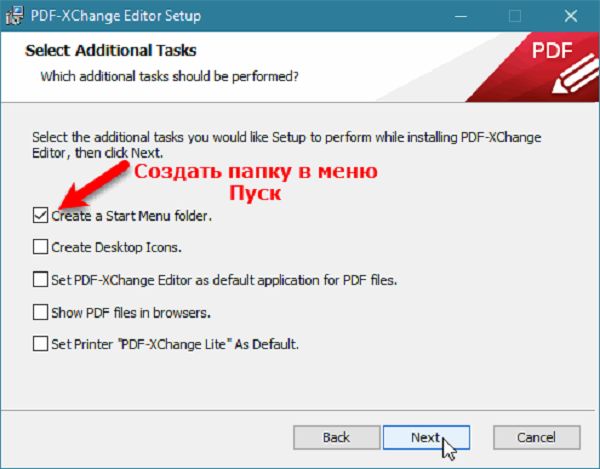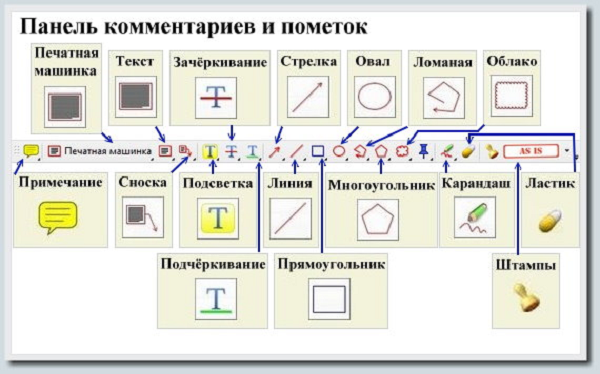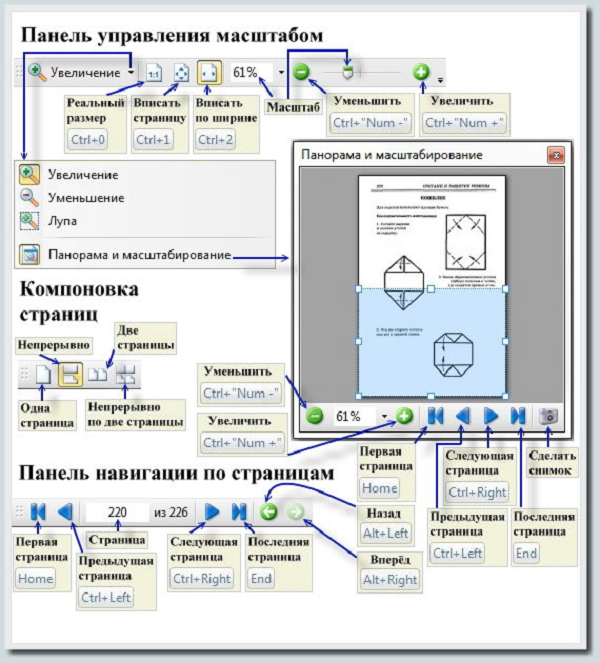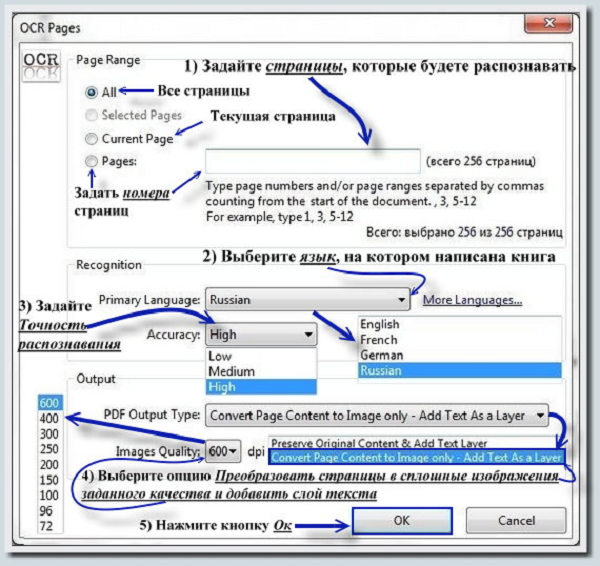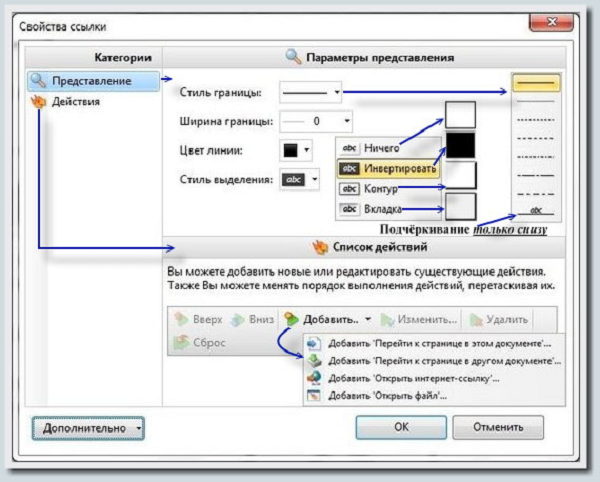Спонсор: aromatfamily.ru — сайт, где вы найдете духи унисекс, а также женские и мужские ароматы, созданные по мотивам известных брендов. Все ароматы содержат 23% ароматических масел. Загляните и найдите свой любимый аромат!
Содержание
- Скачать PDF-XChange Viewer
- Установка PDF-XChange Viewer
- Использование PDF-XChange Viewer
- Обновление PDF-XChange Viewer
В одной из статей мы уже рассматривали небольшую программу Foxit Reader для просмотра pdf файлов.
И если нужно использовать pdf документы только для их просмотра (чтения), то в большинстве случаев той программы вполне будет достаточно, особенно для начинающих пользователей ПК, так как там очень маленький размер установочного файла, простая установка и не нужно вникать в разные функции.
Но, если хочется что-то более профессиональное, а также, если нужно в pdf документах добавлять разные комментарии в виде текста, выделения, подчеркивания, стрелок и т.п., в таком случае на помощь приходит более функциональная программа PDF-XChange Viewer.
PDF-XChange Viewer – это многоязычная (в т.ч. на русском) профессиональная программа для pdf файлов, многие функции которой доступны в ее бесплатной версии.
Для начинающих пользователей (да и не только для начинающих) в основном функции бесплатной версии более чем предостаточны. Так что в этой статье мы рассмотрим установку и основные моменты этой бесплатной версии программы.
Скачать PDF-XChange Viewer
Скачать PDF-XChange Viewer можно прямо на официальном сайте. Для этого заходим на страницу скачивания программы во вкладку Discontinued Downloads, выбираем установочный файл и нажимаем на кнопку DOWNLOAD NOW:

Установка PDF-XChange Viewer
Запускаем скачанный файл и начинаем установку.
Выбираем нужный нам язык и жмем Ок:
В следующем окне выбора нет, жмем Далее. Затем принимаем условия соглашения:

В следующем окне можно особо не вникать в предложенные компоненты, просто оставляем как есть (места на диске займет дополнительного не много), жмем Далее:

Далее показывается, как будет называться папка в меню Пуск со ссылками на запуск программы. Оставляем без изменений:

Ярлык для запуска на Рабочем столе не нужен, так как ниже будет показано, как удобно открывать при необходимости файлы формата pdf с помощью этой программы. А вот галочки на других позициях можно оставить, если мы хотим просматривать pdf прямо в браузере. Если такая возможность не нужна, галочки можно убрать (можно вполне обойтись и без этого):

Выбираем бесплатную версию:

Жмем Установить:

И Завершить:

Использование PDF-XChange Viewer
Теперь если мы хотим открыть какой нибудь пдф документ для просмотра, нажимаем на файл pdf правой кнопкой мыши и в контекстном меню выбираем программу, с помощью которой можно открыть данный файл. В нашем случае выбираем PDF-XChange Viewer:

Функций у программы PDF-XChange Viewer много и в этой статье мы их подробно не будем рассматривать.
Рекомендую уделить несколько минут на то, чтобы познакомиться с функциями программы самостоятельно для общего представления. Для этого зайдите в меню Вид -> Панели инструментов и поставьте везде галочки, как показано на снимке:

Это даст возможность включить отображение всех основных доступных функций.
Открою для примера книгу, которую я создал в pdf формате:

Просто наводите курсором мышки на непонятные вам функции в области 1 и 2, как показано на снимке выше, чтобы понять их назначение.
Некоторые функции большинство пользователей не используют, поэтому чтобы навигация в верхней части программы не занимала лишнее место, можно отображение ненужных на данный момент функций отключить (в дальнейшем их в любой момент можно снова отобразить).
Выше мы уже говорили, где они включаются-отключаются. Попробуйте в меню Вид -> Панели инструментов убирать галочки по одной на каждой панели, чтобы заметить, что убирается и оставить необходимые вам.
У меня лично экран монитора большой, поэтому я оставляю все панели (умещаются все в две строчки).
Чаще всего мне приходится пользоваться Панелью комментариев и пометок, благодаря которым в файлах pdf можно добавлять текст (функция — Печатная машинка), добавлять удобные примечания, а также разные стрелочки и т.д.:
После произведенных изменений в файле, если хотим сохранить изменения, заменив исходный файл, то можно просто нажать на значок дискетки в меню:
Если же надо оставить исходный документ неизменным, то измененный документ можно сохранить, как отдельный с внесенными изменениями. В таком случае в меню Файл выбираем Сохранить как и далее сохраняем файл под другим названием или (и) в другом месте на компьютере:
Если с какими-то функциями трудно будет разобраться самостоятельно, пишите в комментариях (ниже).
Обновление PDF-XChange Viewer
Для обновления PDF-XChange Viewer заходим в меню Справка -> Проверить обновления:

Жмем Далее:

Потом тоже просто Далее:

Если будет доступно обновление, то оно покажет его в следующем окне. Оставляем галочку на обновление самой программы, а вот Manual или справочное руководство, оно на английском языке, поэтому сами решайте нужно оно вам или нет. Мне лично не нужно, поэтому я галочку не ставлю, чтобы лишнее не скачивать. Жмем Далее:

Пойдет процесс скачивания:

После загрузки обновления начнется установка, описанная в самом начале статьи.
Надеюсь , что вам тоже понравится пользоваться PDF-XChange Viewer как для просмотра файлов pdf, так и для внесения в них необходимых комментариев и пометок!

Спонсор: aromatfamily.ru — сайт, где вы найдете духи унисекс, а также женские и мужские ароматы, созданные по мотивам известных брендов. Все ароматы содержат 23% ароматических масел. Загляните и найдите свой любимый аромат!

| Категория: | программы для просмотра и редактирования документов |
| Разработчик: |
Tracker Software Products Ltd |
| Обновлено: | 27.04.2019 |
| Рейтинг: | |
| Интерфейс: | переведен на 32 языка, в том числе русский |
| Версия: | 2.5.322.10 |
| Системы: | Windows XP и выше |
| Лицензия: | Бесплатная |
| Размер: | 20 МБ |
О программе
Pdf Xchange Viewer – бесплатное средство для просмотра электронных документов и книг в формате pdf, в который включены инструменты для их редактирования. Программа поддерживает десятки шрифтов и умеет накладывать OCR слой на изображение, чтобы организовать текстовый поиск или копирование текста.
Вкладочный интерфейс позволяет работать с несколькими документами без переключения между их окнами. Поддержка оглавления помогает быстро перейти к нужным разделам книг и создавать их содержания. С функцией «Пишущая машинка» в Pdf Xchange Viewer можно добавлять надписи и редактировать текст в любой части страницы.
Расширенный экспорт поможет извлечь информацию из pdf в текстовом, графическом или табличном виде через буфер обмена или экспорт в файл (jpeg, txt, html, rtf). Удобство просмотра гарантируется большим выбором параметров отображения страниц:
- послойное – можно скрыть текстовый слой, комментарии, поля, формы;
- изменение масштаба, в том числе вписывание страницы в размеры дисплея;
- поворот и изменение компоновки страниц: непрерывно, две на одном экране;
- отображение сетки, направляющих и линейки;
- поворот.
К функциям редактирования относятся добавления OCR слоя, комментариев, сносок, штампов, линий и прочих геометрических фигур, подсвечивание фрагментов текста. Присутствуют инструменты для измерения расстояния, площади и периметра для точного позиционирования элементов.
Платная редакция
В расширенной версии Pdf Xchange Viewer pro (Plus) присутствуют дополнительные инструменты для работы с комментариями и страницами. К последним относятся их удаление, извлечение в формате pdf, добавление страниц с другого файла, объединение документов.
Что нового
В новой версии Pdf Xchange Viewer 2.5 исправлена уязвимость в алгоритме проверки цифровой подписи документа.
Системные требования
Плюсы и минусы:
Плюсы:
- много вариантов отображения страниц;
- распознание текста с наложением OCR слоя;
- работа без установки;
- добавление ссылок на другие страницы и части документа;
- экспорт содержимого книги или её части в текстовый или графический файл;
- встроенный поиск pdf-файлов;
- расширения для открытия pdf в браузерах;
- тонкая настройка отображения страниц и внешнего вида приложения.
Минусы:
- большинство функций для работы со страницами доступны только в платной версии;
- поддержка прекращена.
Как использовать?
Открыть файл, настроить его отображение и работать с документом. Доступ почти ко всем функциям осуществляется через панель инструментов.
Часто задаваемые вопросы:
Как одновременно открыть два документа?
Дважды кликнуть на нужных файлах, если программа ассоциирована с форматом pdf, либо открыть их через окно «Открыть». Для отображения содержимого каждого файла в отдельной вкладке приложения зайдите в настройки через пункт главного меню «Редактирование» и перенесите первый триггер в положение «Много документов».
Как вставить страницы?
Откройте нужный файл, через главное меню разверните «Документ», выберите «Вставка страниц». Затем укажите источник и номера либо диапазон страничек для добавления в pdf, в конце – место, куда их нужно вставить.
Функция доступна только в расширенной версии приложения.
Нужен ли для Pdf Xchange Viewer ключ?
Нет, программа полностью бесплатная.
Как отредактировать текст?
Сделать это можно при двух условиях: документ не защищён для редактирования и имеет слой распознанного текста. Кликните «Редактировать», выберите «Текст».
Поддерживает Pdf Xchange Viewer русский язык? Как переключить язык интерфейса?
Да, поддерживает. Откройте окно с параметрами конфигурации «Редактировать» — «Настройки», кликните по разделу «Языки», выберите «Русский» и жмите «Ок».
Отзывы пользователей
Без регистрации не работают самые нужные и полезные функции, а серийный номер стоит немалых денег, как для меня.
Антон Г.
Программа неожиданно решила задачи, с которыми не смог справиться Foxit Reader. Она даже в браузере может открывать pdf файлы, не скачивая их на компьютер.
Андрей Ш.
Возможность распознавать текст на страницах и накладывать его поверх картинки – очень удобная возможность Pdf Xchange Viewer при сканировании документов и создании электронных версий книг. В моём случае это делается намного удобнее, чем при помощи Finereader.
Ренат С.
Награды и достижения
Pdf Xchange Viewer можно скачать бесплатно. За это программа имеет множество наград от софтпорталов и компьютерных изданий как лучшая бесплатная программа для работы с pdf, самый загружаемый бесплатный продукт, лучший pdf ридер, pdf редактор 2012 года.
Общее количество наград – 26 штук.
Скриншоты
Видео обзор
Полезные материалы
Скачать PDF-XChange Viewer — Программа для работы с pdf
У каждого второго пользователя ПК возникалет потребность создать или отредактировать файл в формате PDF. Стандартные средства операционных систем весьма ограничены, поэтому могут потребоваться сторонние программы. Одна из таких — PDF-XChange Editor. Это бесплатный продукт с большим спектром возможностей для работы с PDF-файлами. Среди ее возможностей: преображение изображений в ПДФ; конвертация файлов; смена вида (фона) документа; обрезка страниц файла; масштабирование.
Программа позволяет не только менять текст на PDF, а и его цвет, шрифт, устанавливать жирное начертание или курсив.
Процесс установки редактора
Чтобы установить редактор, первым делом необходимо скачать его. Для этой цели лучше всего выбрать надежный либо официальный сайт. Это будет гарантией того, что пользователь не загрузит на свой компьютер вредоносное ПО. При скачивании пользователю будет предложено два варианта: платный и бесплатный. Как правило, бесплатная версия покрывает большую часть потребностей пользователя.
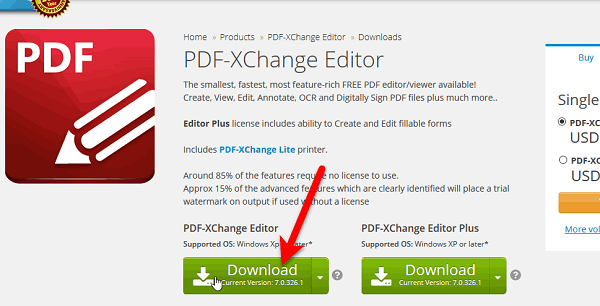
Программа загрузится как архив, который нужно распаковать, после чего можно приступать к установке:
- Запустить установщик с расширением .exe.
- Выбрать пользовательские настройки («Custom») и нажать кнопку «Далее»(«Next»).
- В следующем окне должно быть выделено «PDF-XChange Editor». Если по какой-либо причине это не так, следует нажать на эти компоненты вручную. Нажать кнопку «Next».
- Для удобства пользования выбрать «Сознать папку в меню Пуск» («Create a Start Menu Folder») и «Создать ярлык на рабочем столе» («Create Desktop Icons»). Перейти к следующему этапу нажатием «Next».
- Выбрать бесплатную версию («Free Version») и перейти к следующему этапу. Начнется установка.
Остается только дождаться, пока процесс установки закончится и казать кнопку «Завершить». После этого можно начинать полноценно пользоваться программой.
Внимание! Когда PDF-XChange Editor будет установлен, он будет использоваться в качестве ПО по дефолту для открытия всех файлов в формате ПДФ.
Как пользоваться PDF-XChange Editor
Интерфейс программы визуально разбит на несколько панелей. В каждой из них объединен определенный набор функций. Все элементы выполнены в ярких цветах, благодаря чему ориентироваться на порядок проще. У пользователя есть возможность перетаскивать эти панели и выстраивать их так, как удобно.

Если какие-либо инструменты не нужны, их можно скрыть, чтобы освободить пространство. Для этого нужно левой кнопкой мыши кликнуть по левой границе любой панели инструментов. После этого откроется окно, где нужно убрать галочки напротив тех, что не нужны.
Есть еще один способ добавить или скрыть панели. Для этого нужно в верхнем горизонтальном меню нажать «Вид». Из выпавшего списка выбрать пункт «Панели инструментов». Галочками нужно отметить нужные пункты и, соответственно, снять с ненужных.
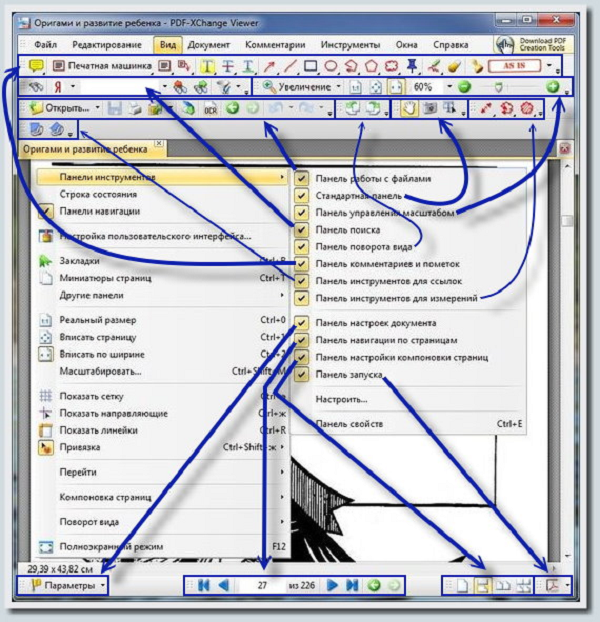
Меню программы состоит из панелей:
- Комментарии и пометки. Используется чаще всего. Через нее в документе ПДФ можно вставлять графические элементы: стрелки, прямоугольники, подчеркивания. Можно настроить их цвет. Для этого нужно клацнуть по нужному элементу на панели инструментов и нажать пункт «Показать палитру стилей и комментариев». Откроется новое окно, в котором нужно кликнуть на «Стиль по умолчанию», а затем «Клонирование». Теперь нужно выбрать нужный элемент, изменить параметры на желаемые и по желанию задать ему имя.На этой же панели есть «Примечания», которые позволяют установить значок в определенном месте текста (например, галочку, восклицательный знак). «Печатная машинка», «Сноска» и «Текст» позволяют добавить текст в рамке, выделенной цветом, но в разном виде. Также есть инструменты «Подсветка», «Зачеркивание», «Подчеркивание», которые можно стилизовать. «Прямоугольник», «Овал», «Многоугольник» позволяют вставлять геометрические фигуры. «Штамп» помогает вставить определенное изображение на листы документа. Можно использовать как свои штампы, так и встроенные.
- Управление масштабом. Здесь можно менять масштаб, включать или выключать плавную прокрутку, переместиться в начало или конец документа. Чтобы отобразить оригинальный размер, нужно казать соответствующую кнопку «Реальный размер». Инструмент «Вписать страницу» сделает так, что страница полностью влезет на экран. «Вписать по ширине» — растянет документ по всей области просмотра. «Лупа» позволяет увеличить определенный фрагмент. Есть опция «Сделать снимок».
- Поиск и работа с файлами. Позволяет по всему документу искать нужную информацию по введенному слову или фразе. Можно через настройки включить «Учитывать регистр». Можно открывать документы, сохранять их, отменять последнее выполненное действие или повторять.
- Инструменты для ссылок. Позволяют реализовать быстрый переход между страницами, путем добавления ссылок на определенные места документа. Также можно вставлять ссылки на сторонние ресурсы.
Разработчики сделали так, что все инструменты интуитивно понятны и самостоятельно разобраться с принципами их работы не будет сложно.
Редактирование страниц (картинок) pdf документа
Нередко в PDF-файлах встречаются изображения, которые нужно заменить или же просто добавить картинку. Решается это путем добавления объекта в документ. Новое изображение можно разместить сверху текста или перекрыть им другую картинку. Чтобы сделать это, на панели инструментов нужно нажать кнопку «Добавить». Выпадет список, где нужно выбрать пункт «Добавить изображение».
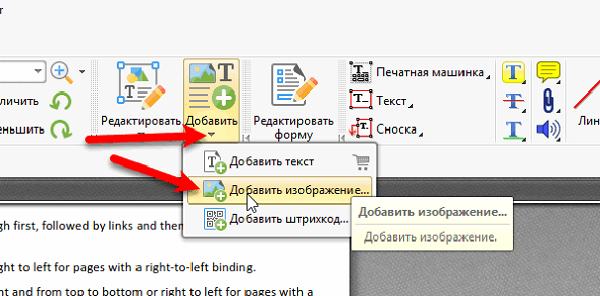
Иногда бывает так, что пользователь хочет вставить объект, но обнаруживает, что соответствующая кнопка не активна. Причина этому — защищенный файл. У таких документов рядом с названием висит замочек.
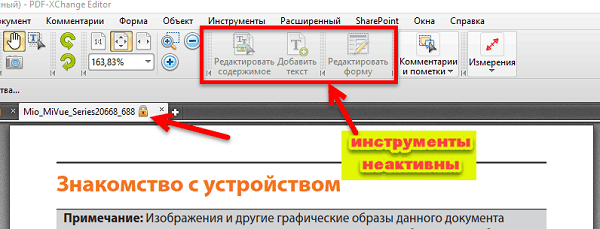
Осторожно! В бесплатной версии программы PDF-XChange Editor нельзя редактировать встроенные изображения файла.
Редактирование содержимого страницы
У пользователя есть возможность настроить интерфейс исходя из собственных предпочтений. Для этого в самом верхнем правом углу нужно нажать на кнопку «Параметры интерфейса». Выпадет список, где можно выбрать, например «Переключить в классический интерфейс».
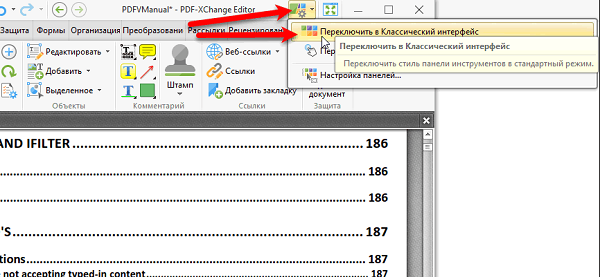
Для начала работы пользователю нужно открыть документ, который нужно отредактировать. Далее, на панели инструментов, выбрать кнопку «Редактировать».
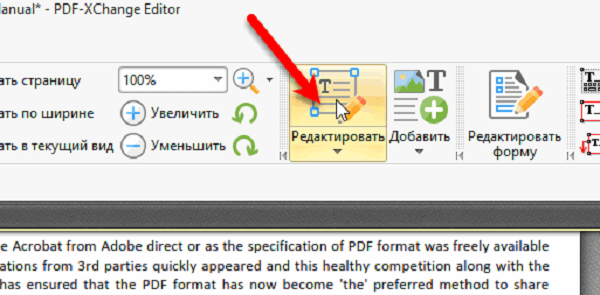
На экране появится предупреждающее окно. В нем будет говориться, что без лицензионного ключа можно редактировать только текстовую часть. Работа над линиями, формами и изображениями не доступна. Внизу, под надписью «Продолжить использовать эту функцию?» нужно выбрать «Да». Чтобы это окно не выскакивало каждый раз, стоит поставить галочку напротив строки «Не спрашивать в будущем и использовать эту функцию без подтверждения».
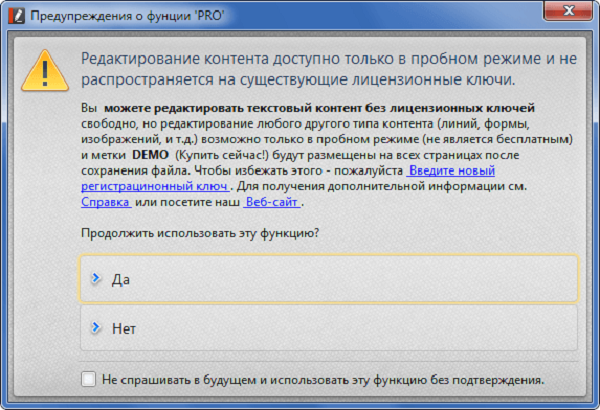
После этого документ будет разбит на разделы. У пользователя появляется возможность работать с текстом, а именно удалять его части, дописывать, работать со шрифтами и их цветом.
Справка! Прежде чем приступать к редактуре документа, рекомендуется сделать его копию. Это нужно, чтобы случайно не испортить исходный файл.
Может случиться так, что в текстовом блоке не хватит места для нового текста. В этом случае данные полезут на другой блок. Двигать блоки вверх или вниз бесполезно, так как при сохранении PDF-файла на всех его страницах появятся демо-метки. Тоже самое произойдет, если пользователь захочет полностью снести раздел клавишей Delete.
Получается, что ПДФ документ можно редактировать, но с одним условием: исходный вид не должен меняться. Если так не получается сделать, то придется приобретать платную версию.
Итоги
PDF-XChange Editor — один из лучших редакторов пдф-файлов. С ним можно открывать и изменять документы этого формата, а также встраивать плагин в браузер для работы с ними в интернете.
Принцип работы данного ПО максимально прост и мало чем отличается от других текстовых редакторов. Все инструменты наглядно находятся на панели. У них, во-первых, интуитивно понятные для работы иконки, а во-вторых, есть текстовые подсказки при наведении мышью, поэтому разобраться не будет проблемой.
Единственный недостаток данного продукта — необходимость покупать платную версию, если документ нужно значительно изменить или провести работу с изображениями в нем. В целом, программа заслуживает внимание пользователей.
Полезное видео
Дополнительный материал по теме:
Как просмотреть PDF в Firefox. Программа PDF-XChange Viewer.
PDF-XChange Viewer программа для просмотра PDF документов локально на компьютере и просмотр файлов формата PDF, с помощью плагина PDF-XChange Viewer, непосредственно в браузере.
Дело в том, что в браузере Mozilla Firefox до версии 13 включительно, нет встроенной поддержки файлов формата PDF для чтения книг и электронных документов.
Но в старших версиях Firefox, начиная с 14 релиза, на базе HTML5 и JavaScript, встроен PDF Viewer (веб-страница для установки скрипта от mozilla.org)
А если Ваш браузер не поддерживает просмотр PDF — документов или Вы не желаете использовать встроенную систему, то можно воспользоваться просмотровщиками PDF от сторонних разработчиков см. например:
Adobe Reader, PDF Foxit Reader, Sumatra PDF, Nuance PDF Reader
или Вам необходимо распечатать документ в PDF формат, то можно воспользоваться бесплатной программой: PDF Architect.
С демонстрацией работы расширения PDF Viewer, Вы можете ознакомиться на официальной странице — разработчика
PDF-XChange Viewer FREE — бесплатная программа (существует коммерческая версия) для просмотра PDF документов как в браузере, так и в отдельном приложении.
PDF-XChange Viewer FREE подключает плагин для браузера MS IE и Firefox.
Данный плагин позволяет просматривать документы PDF в браузерах Firefox и Internet Explorer в независимости, где находится этот файл, в сети на сервере или у Вас на диске
Программа имеет множество инструментов, но часть функций ограничены бесплатной лицензией.
Все опции присутствуют в бесплатной версии, но некоторые пункты меню имеют маркер PRO, которые полнофункционально работают только в коммерческой.
Штамп на PDF-документах, программы PDF-XChange Viewer.
Если Вы будете использовать функции PDF-XChange Viewer, маркированные как PRO, в бесплатной версии программы, то все PDF-документы при сохранении будут иметь водяные знаки в верхних углах каждой страницы с надписью купить данный продукт.
Штамп водяного знака, по заверениям разработчиком, удалить нельзя.
Рис 1. Пункты меню PDF-XChange Viewer имеющие маркер PRO в бесплатной версии.
PDF-XChange Viewer имеет следующие возможности:
-
система распознавания OCR для документов PDF на английском, французском, немецком, испанском языках (русского, при установке нет)
Дополнительные языковые пакеты можно скачать со страницы разработчика — tracker-software.com
Рис 2. Поддерживаемые языки для OCR выбираются при установке - функция сканирования документа со сканера
- добавление комментариев и аннотаций
- инструменты для измерения (периметр, площадь, расстояния)
- разметка страниц с текстом и объектами
- формы документов — в режиме пишущая машинка.
- экспорт PDF-страниц в графические форматы DCX, BMP, PNG, GIF, PCX, PBM, PGM, PPM, JBIG2, JPEG2000, JPEG, JNG, TGA, TIFF, WBMP
- извлечение текста из PDF-документа, в том числе и из русскоязычных
- поддержка Javascript в PDF файле.
- и многое другое …
Рис 3. Общий вид программы PDF-XChange Viewer.

Программа PDF-XChange Viewer FREE совместим с Windows XP и выше (32, 64 бит).
Интерфейс — многоязычный (русский вкл.)
Лицензия — бесплатная (PDF-XChange Viewer FREE) и платная (PDF-XChange Viewer PRO).
Рис 4 Выбор версии при инсталляции, красным подчеркнуто для бесплатной установки.

Более полная информация о программе PDF-XChange Viewer и ее текущей версии, а также скачать бесплатно и без регистраций, Вы можете с официального сайта разработчика.